Er du lei av å lete etter et ultimat verktøy som vil endre størrelsen på videoen til firkantet i tillegg til å tilby flotte verktøy som vil gjøre videoen din perfekt? La det ligge her, for etter å ha lest denne artikkelen, vil du bli opplyst om hvilken programvare som vil være best for deg og dine behov. Vi vet hvor irriterende det er å ha separate verktøy for videobeskjæring, forbedring og videokonvertering. Det virker som om videoen din trenger å reise fra en vei til en annen for å få den perfekte justeringen du trenger fordi videoredigereren du har ikke er så pålitelig.
Bra du nådde dette innlegget! Fordi når du går gjennom denne artikkelen, vil du kunne gjenkjenne de tre utmerkede alt-i-ett-videoredigeringsverktøyene som ikke bare beskjær video til en firkant men produsere en videoutgang som er perfekt redigert på samme tid. Og så, uten ytterligere forsinkelser, la oss komme i gang og se hvordan AVAide Video Converter, Premiere, og iMovie gjøre jobben godt.
Del 1. Beskjær videoen til kvadrat med den fenomenale AVAide Video Converter
De AVAide Video Converter er en velkjent programvare på grunn av sin ultimate evne til å endre størrelsen på videoen til kvadrat og produsere video- og lydutganger ideelt. Det er et multifunksjonelt verktøy som kan brukes som omformer, DVD-ripper, produsent av 3D, GIF, filmer, videokollasjer og en fenomenal editor hvor du kan beskjære, trimme, komprimere, slå sammen, reversere, rotere og forbedre videoen hinsides perfeksjon! Dessuten kan du beskjær videoer uten vannmerke. Mange finner denne sammenkoblede funksjonen svært prisverdig og fikk andre brukere til å bytte til dette verktøyet.
En annen bemerkelsesverdig funksjon som du må se frem til er den raske konverteringsprosessen. Tenk deg å konvertere filen din på mindre enn ett minutt, og konvertering av en bestemt spilleliste vil være så raskt som 2 minutter mest! Fra nå av, hvordan beskjære et videofirkant ved hjelp av AVAide Video Converter? Se de detaljerte trinnene nedenfor.
- Beskjær videoene forskjellig i henhold til dine behov.
- Den tilbyr tonnevis av redigeringsverktøy i tillegg til beskjæring.
- Har bred støtte for mer enn 300 forskjellige formater.
- Flere funksjoner mens du er på farten.
- Den sikreste programvaren for Mac-, Windows- og Linux OS-enheter.
Trinn 1Last ned programvaren nå!
Få verktøyet på enheten din ved å klikke på nedlastingsknappene ovenfor. Installer den raskt ved å følge retningslinjene som vises.
Steg 2Sett inn videofilen(e).
Start verktøyet og last opp filene til denne editoren for å beskjære video i en firkant. For å legge filene inn, kan du dra og slippe dem i midten eller klikke på Legg til filer for å laste opp en enkelt eller en mappe med filer.
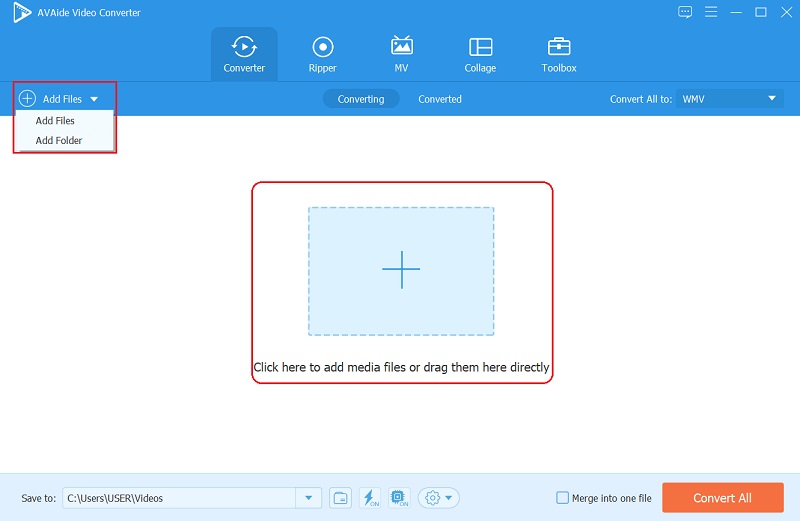
Trinn 3Beskjær videoen nå
Klikk på videoene som er lastet opp Stjerne ikonet for å komme til beskjæringsvinduet. Følgende grensesnitt vil vise deg identiteten til videoen, der du vil se hvordan utgangen skal være. Velg 1:1 for å få firkanten på Størrelsesforholdet, og sentraliser den ved å klikke på Senter video ikon. Deretter trykker du på OK knappen etter å ha fått det kvadratiske sideforholdet for å bruke endringene.
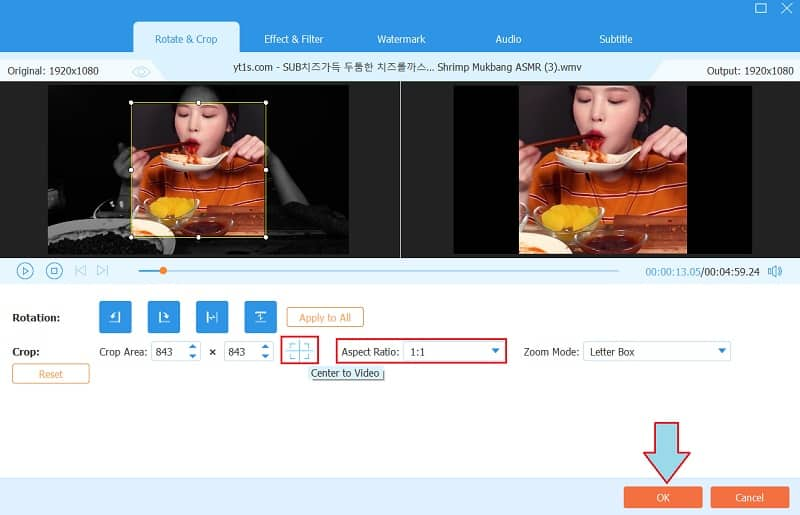
Trinn 4Konverter til Lagre
Du må trykke på Konverter alle-knappen denne gangen for å lagre endringene du har gjort. Derfor, hvis du vil endre formatet for utdataene dine, kan du klikke på Konverter alle til og velg blant de hundrevis av videoformater eller enheter på listen.
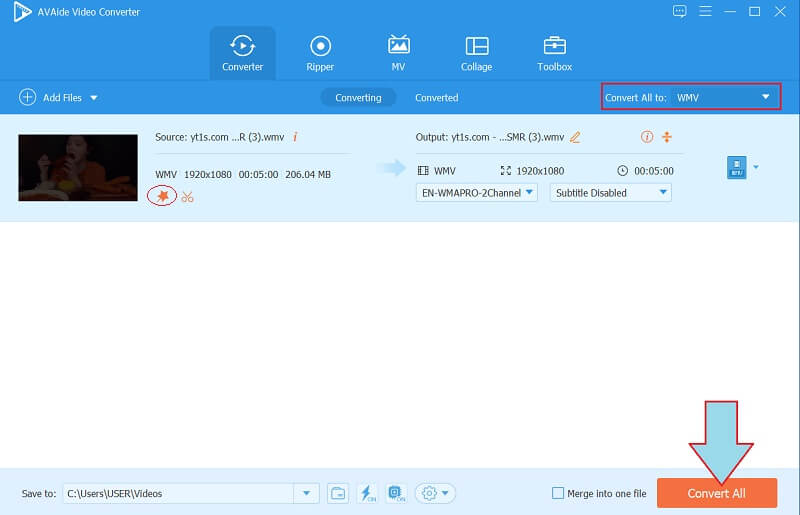
Trinn 5Del utdataene (valgfritt)
Hvis du vil dele videofilen på nettet, gå til Konvertert del. Klikk deretter på Dele ikonet på filen og velg blant nettverkslisten etter.
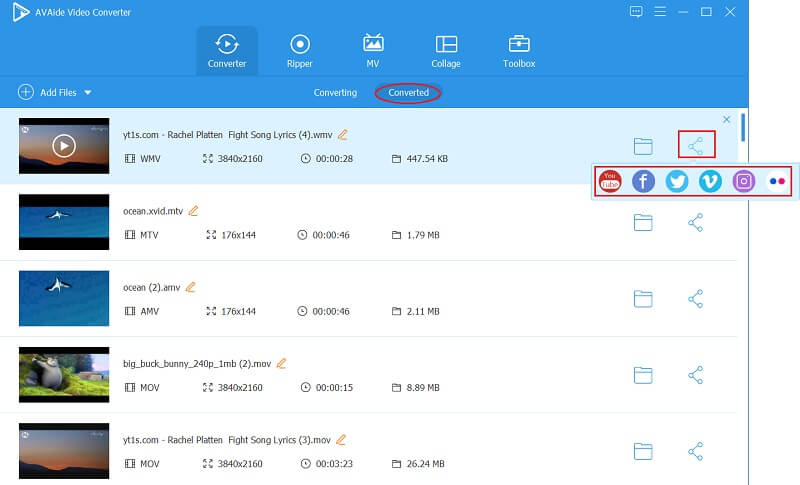
Del 2. Beskjær videoen til kvadrat ved å jobbe med den flotte iMovie
Har du tenkt på hvordan iMovie beskjærer video til en firkant? Vel, denne magiske programvaren på Mac vil gi deg ærefrykt. Videre er dette en etterspurt programvare på Apple-enheter, for den tilbyr hundrevis av forhåndsinnstillinger og funksjoner som vil gjøre brukerne veldig fornøyde. I løpet av et spørsmål om tid vil du være i stand til å forstå og mestre grensesnittet, spesielt beskjæringsevnen. Enten du bruker den på iPhone eller Mac, vil utgangen både få det ideelle resultatet du sikter etter. Så hvis du vil vite hvordan du oppnår den perfekte beskjærte videoen ved å bruke den, se retningslinjene nedenfor.
Trinn 1Start verktøyet på Mac-en, og la oss se hvordan du beskjærer en video til en firkant i iMovie. Begynn med å klikke på Lag ny deretter Film å gjøre det nye prosjektet.
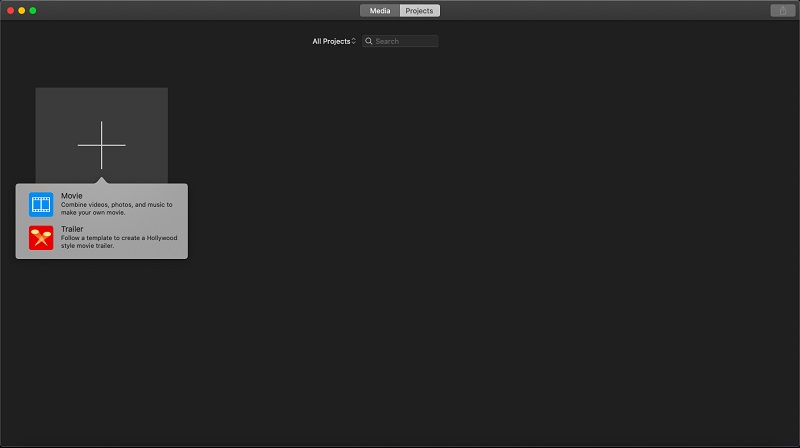
Steg 2Gå videre og slå Importer media for å laste opp filen. Når filen er inne, klikker du på Avling ikonet, og naviger deretter fritt på beskjæringslinjen til du oppnår den perfekte firkanten du målretter mot. For å bruke beskjæringen, trykk på Kryss av ikonet ved siden av Nullstille.
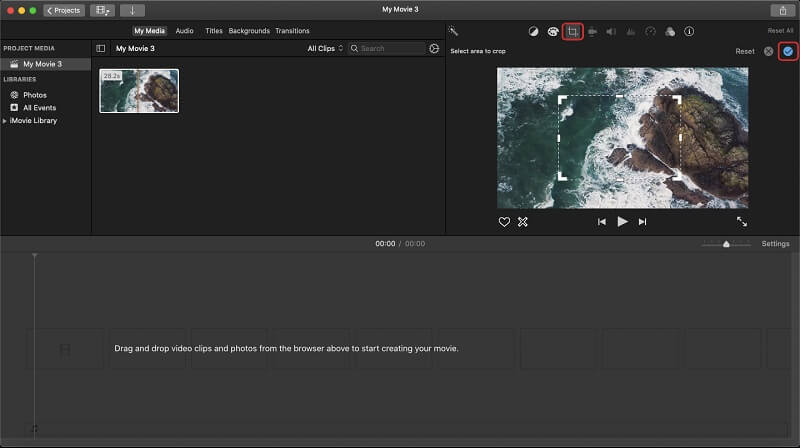
Trinn 3For å lagre filen må du klikke på Dele knappen øverst til høyre. Deretter velger du å Eksporter fil > Neste > Lagre.
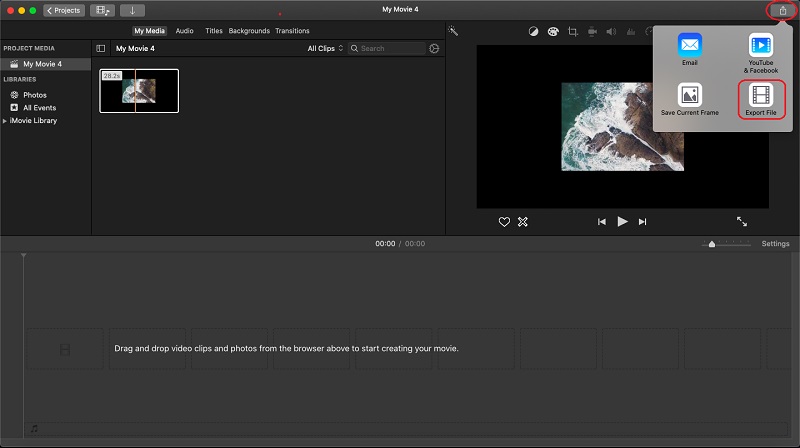
Del 3. Hvordan beskjære video til kvadrat ved hjelp av den kraftige Premiere Pro
Adobe Premiere beskjærer video til firkant ved å bruke markøren fritt. Videre vil dette kraftige programmet gi deg det profesjonelle resultatet som alle lengter etter. Sannsynligvis har du en idé om hvordan du styrer dette programmet, og ja, det er ganske vanskelig i begynnelsen, og i motsetning til de tidligere verktøyene, ser det litt forvirrende ut. Derfor bør dette ikke avskrekke deg fra å bruke det, for det tilbyr kraftige verktøy som proffene vet om. Premiere tilbyr å lage vakre videoer ved å finredigere dem med perfekte effekter og høydepunkter. La oss derfor se retningslinjene nedenfor for å se hvordan det fungerer på videobeskjæring.
Trinn 1Åpne verktøyet og lær hvordan du beskjærer video til en firkant i Premiere. For å gjøre det, kan du dra filen fra lagringen og slippe den direkte på den.
Steg 2Klikk deretter på Effekt, deretter Forvandle, deretter Avling. På den mellomstore delen tar du fritt tak i beskjæringsstangen og flytter sidene for å beskjære de uønskede delene til du får den perfekte firkanten innenfor din foretrukne vinkel.
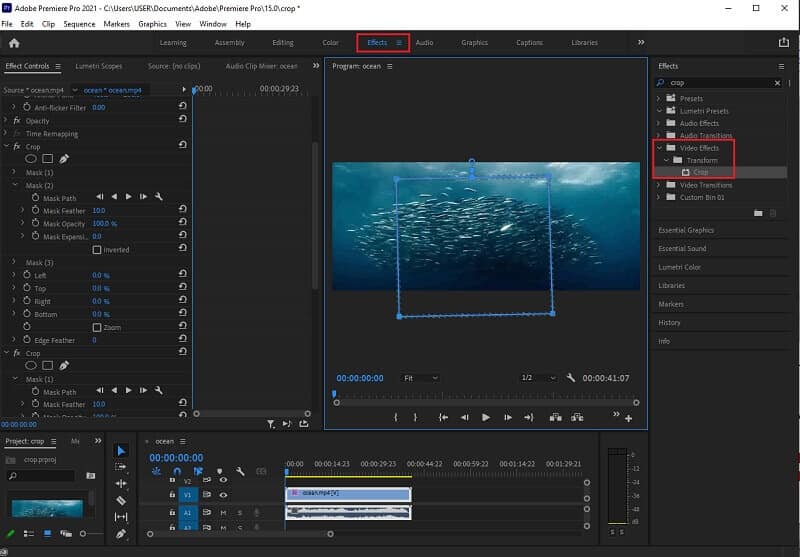
Trinn 3Du kan endelig lagre den beskårne filen ved å klikke på Eksport knapp. Vent til kodingsprosessen er ferdig, og sjekk deretter lagringen verktøyet vil vise deg.
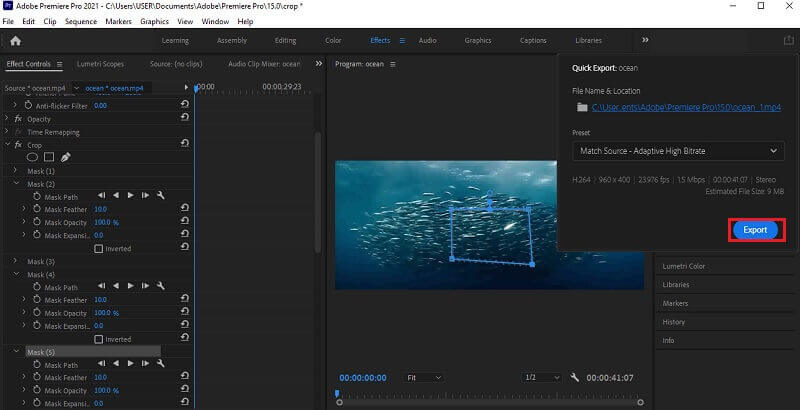
Del 4. Vanlige spørsmål om beskjæring av videoer til kvadrat
Hvordan beskjære en video til kvadrat med Quicktime?
Å beskjære videoen med QuickTime vil ikke være lett fordi denne programvaren ikke kan gjøre det direkte. Likevel, klikk for å lære hvordan beskjære QuickTime-videoer på Mac.
Hvorfor kan jeg ikke få en perfekt firkant når jeg beskjærte videoen min?
For å ha en perfekt firkant, må du ha et sideforhold på 1:1. Derfor, hvis du fortsatt ikke kan ha det med verktøyet du bruker, bruk AVAide Video Converter!
Kan jeg beskjære video på torget på iPhone uten en beskjæringsapp?
Ja. iPhones med iOS 15 eller høyere har et innebygd beskjæringsverktøy i Bilder-appen.
Sånn, de tre beste beskjæringsverktøyene som vil beskjære videoene dine i en firkant! Det er din tur til å velge hvilken som er for deg. Derfor anbefaler vi den beste videoen sideforhold omformer, AVAide Video Converter, siden det er den mest allsidige for Windows og Mac! Prøv å tro det!
Din komplette videoverktøykasse som støtter 350+ formater for konvertering i tapsfri kvalitet.
Beskjær og endre størrelse på video
- Topp 8 GIF Resizers for Windows og Mac
- Hvordan endre størrelse på eller beskjære videoer for Instagram
- Kunnskapsrik om hvordan du endrer videoformatforhold
- Hvordan beskjære og endre størrelse på videoer på Android
- Hvordan beskjære videoer i Premiere Pro
- Hvordan beskjære videoer på iMovie
- Hvordan beskjære videoer på Mac
- Hvordan beskjære en video i QuickTime
- Topp 5 fantastiske sideforholdsomformere for å beskjære videoene dine veldig
- Hvordan endre størrelsesforhold i Windows Movie Maker
- Hvordan endre størrelse på en video i Photoshop
- Hvordan beskjære MP4-video utmerket
- Slik bruker du Ffmpeg til å endre størrelsen på videoene dine
- Hvordan beskjære video uten vannmerke
- Hvordan beskjære en video på Windows
- Hvordan beskjære videoer i Windows Meida Player
- Hvordan beskjære videoer til kvadrat
- Hvordan beskjære videoer i After Effects
- Hvordan beskjære videoer i DaVinci Resolve
- Hvordan beskjære videoer i OpenShot
- Hvordan beskjære videoer med Kapwing
- Hvordan beskjære Snapchat-videoer
- Slik bruker du VLC Crop-videoer
- Hvordan beskjære Camtasia-videoer
- Slik bruker du OBS-beskjæringsvideoer
- Hvordan bruke Ezgif Resize videoer
- Hvordan endre størrelsesforhold i Final Cut Pro



 Sikker nedlasting
Sikker nedlasting


